レンタルサーバの契約のお話です。
レンタルサーバにはいくつも種類があります。
利用用途によって使い分けると良いかと思います。
例えば、ホームページを運営したい、ECサイト(ネットショッピングサイト)を開設したい、アプリ開発に利用したい、など目的はそれぞれですよね。
さて、今回は単純にWordPressをインストールして、ブログ運営を行いたいので、
ブランド・安さ・手軽さなどから、ロリポップサーバにしました。
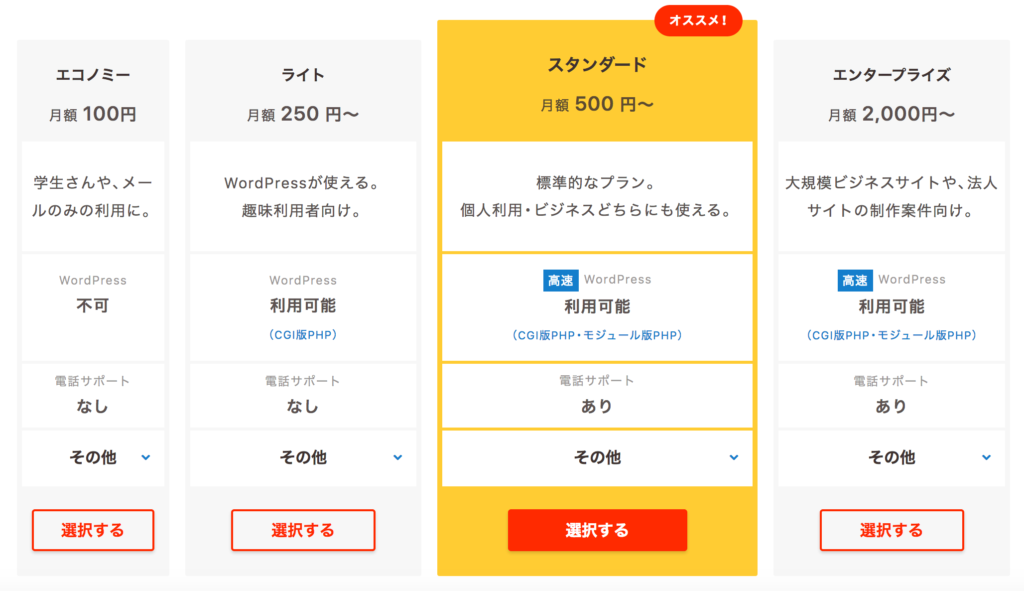
・エコノミー 100円/月額
・ライト 250円〜/月額
・スタンダード 500円〜/月額
・エンタープライズ 2,000円〜/月額
色々と選択可能なプランがありますが、最安だと月額100円なので、年間でも1,200円です。
ただ、それだと、運営していく上で、容量だとか転送制限だとか、色々と問題が出てきます。
さらに、WordPressをインストールするためには、ライト以上のプラン契約が必要になります。
あとは、電話サポートや「高速」、「オススメ!」という言葉に煽られて、
スルスルと「スタンダード」プランへ申し込みました。
フリーメールなどで取得したメールアドレス(もちろん普段使いのメールアドレスでもOKです)で、フォームから登録を進めます。
申し込みの最初に「アカウント名」「ロリポップ!のドメイン」を決定する必要がありますが、こちらはログインID及びサブドメインになります。
独自ドメインを取得するようであれば、適当に分かりやすいものを設定しておけばOKです。
公開サイトをサブドメインで運用する場合は、サイトの名前を利用したものにしましょう。
このサイトなら、こんな感じ。
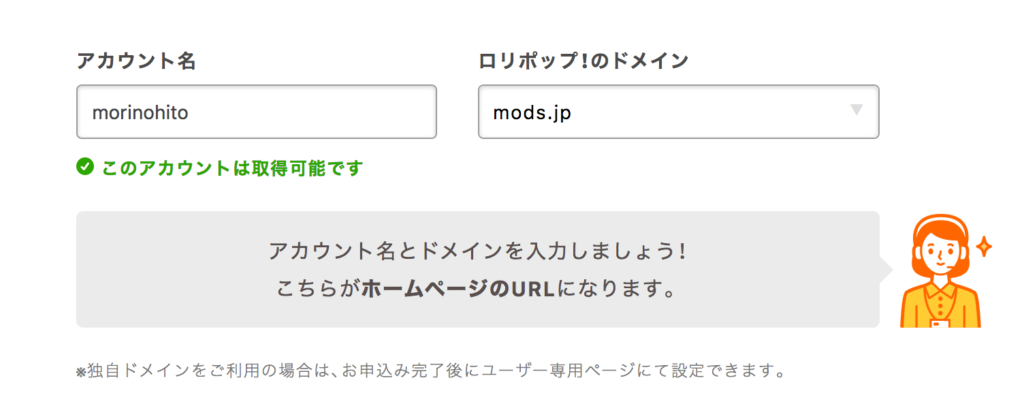
そのまま、申し込み内容を入力していきます。
フォームの内容通りに入力していきますが、オプションの設定項目が出てきます。
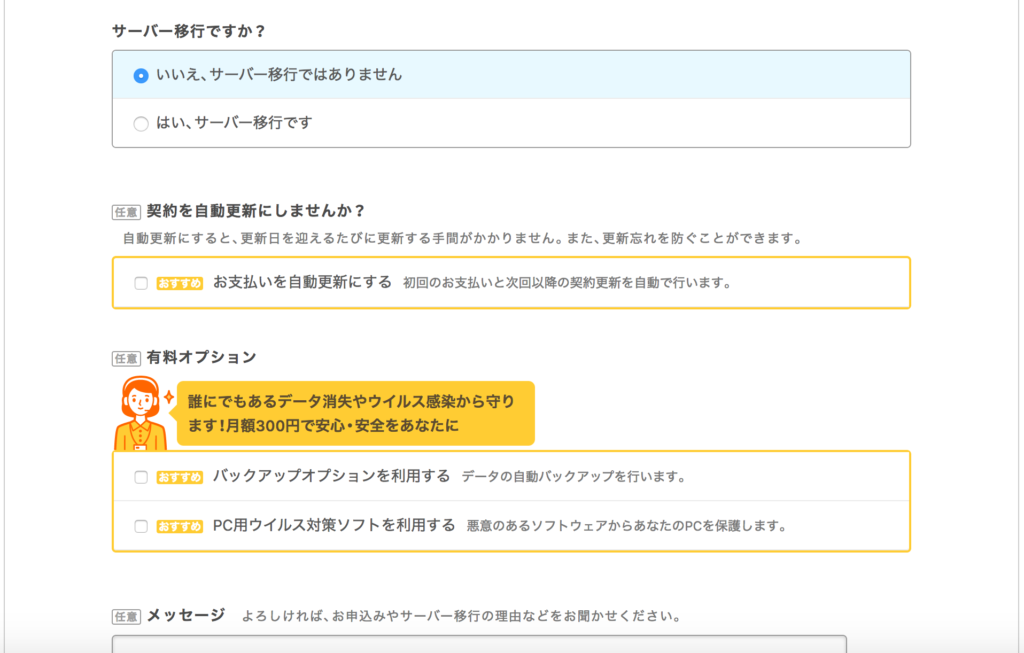
・サーバー移行ですか?
今回は新規なので、いいえ、を選択します。
・契約を自動更新にしませんか?
これは好き嫌いあると思います。
ワタシは、今回500円/月という少額なことと、毎月更新手続きすることへの労力の方が面倒なので、チェックありにしました。
・有料オプション
バックアップに関しては、WordPressのプラグインでやるので、チェックなし。
ウィルス対策ソフトは、ワタシは不要なので、チェックなし。
あとは、内容を確認し、手順にしたがって登録を完了します。
【ロリポップ!】お申込み完了のお知らせ
という件名のメールが届きます。
ユーザー専用ページの記載があるので、そちらからログインします。
ログイン後のトップページに、独自ドメインの設定、WordPressのインストール、とありますので、
それぞれ、手順に添って実施します。
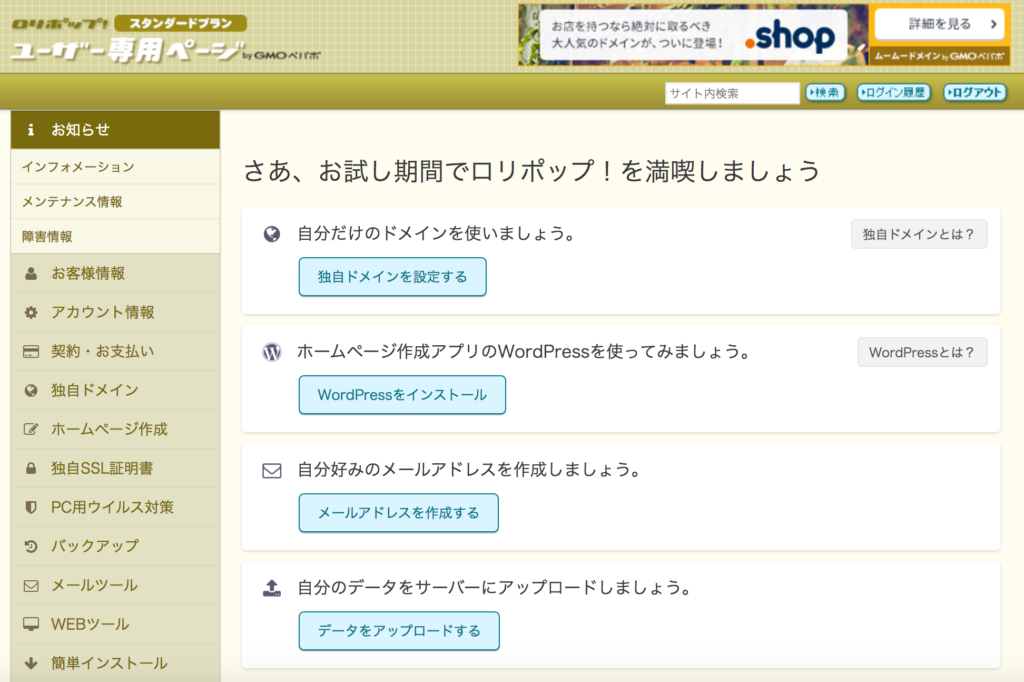
・独自ドメインの設定
取得した独自ドメインを登録します。独自ドメインの取得はこちら
アップロード先フォルダは適当な分かりやすい名前でOKです。
例:独自ドメインがsample.jpなら、アップロード先フォルダはsample.jpなど
・WordPressのインストール
サイトURLは、上記で設定した独自ドメインを選択します。
ユーザー名、パスワードなどは、ロリポップへのログインとは別に、
WordPressの管理ツールにログインする際に使用します。そこで記事の投稿などを実施します。
以上が、ロリポップ!サーバー契約時の簡単な流れです。